
Mục lục:
- Bước 1: Kiểm tra danh sách bộ phận
- Bước 2: In các bộ phận in 3D
- Bước 3: Cài đặt một liên kết cơ sở đến còi Dynamixel (ID 1) bằng bốn bu lông (WB_M2X04) trong khi chú ý đến vị trí đánh dấu căn chỉnh trên Dynamixel Horn và tháo hai bu lông đã được lắp trên Dynamixel
- Bước 4: Lắp liên kết cơ sở vào tấm cơ sở bằng 4 bu lông (WB_M2.5X08) và đai ốc (NUT_M2.5), trong khi chú ý đến vị trí đánh dấu căn chỉnh của Dynamixel Horn
- Bước 5: Đẩy một phần cơ sở xoay vào các phần được lắp ráp ở bước 4, và siết chặt Dynamixel (ID 1) và phần cơ sở xoay bằng 4 bu lông (WB_M2.5X06)
- Bước 6: Cài đặt Liên kết 200 a vào Dynamixel (ID 2) bằng 4 Bu lông (WB_M2X03) trong khi chú ý đến vị trí đánh dấu căn chỉnh trên Dynamixel Horn
- Bước 7: Cài đặt Liên kết 50 vào Dynamixel (ID 3) bằng 4 bu lông (WB_M2X03) trong khi chú ý đến vị trí đánh dấu căn chỉnh trên Dynamixel Horn
- Bước 8: Lắp Giá đỡ B vào Phần đế xoay bằng 4 bu lông (WB_M2.5X06), và hai phần được lắp ráp ở Bước 6 và 7 vào Phần đế xoay bằng 8 bu lông (WB_M2.5X04)
- Bước 9: Trong khi chú ý đến thứ tự đã sắp xếp và hướng của vòng cổ trục, hãy lắp trục quay cho giá đỡ a và liên kết 200 B với trục (NSFMR6-38), Vòng cổ trục (PSCBRJ6-9), Vòng bi và miếng đệm (MSRB6 -1.0)
- Bước 10: Hoàn thành Trục quay được lắp ráp ở Bước 9 với Giá đỡ B và các Bộ phận Trục bổ sung (Cổ trục (PSCBRJ6-9), Vòng bi và Miếng đệm (MSRB6-1.0)), và Lắp Giá đỡ a vào Dynamixel (ID 1) bởi Hai Bu lông (WB_M2.5X20)
- Bước 11: Lắp ráp trục quay tiếp theo với liên kết 50, liên kết mới 200 B và các bộ phận trục (trục (NSFMR6-24), vòng cổ trục (PSCBRJ6-9), vòng bi và miếng đệm (MSRB6-1.0)) trong khi chú ý đến việc sắp xếp Đặt hàng và chỉ dẫn vòng cổ trục
- Bước 12: Lắp ráp trục quay với liên kết 200 B được cài đặt ở bước 10 và liên kết tam giác và các bộ phận trục (trục (NSFMR6-24), vòng cổ (PSCBRJ6-9), vòng bi và miếng đệm (MSRB6-1.0))
- Bước 13: Lắp ráp liên kết 250 với liên kết 200 cho 250 và liên kết 50 cho 250 bằng bốn bu lông (WB_M2X06) và đai ốc (NUT_M2)
- Bước 14: Lắp ráp trục quay với liên kết 200 B được cài đặt ở bước 11 và liên kết 250 và các bộ phận trục trong khi chú ý đến thứ tự đã sắp xếp và hướng của vòng cổ trục
- Bước 15: Lắp ráp trục quay với liên kết 250, liên kết mới 200 B, liên kết tam giác, liên kết 200 a và các bộ phận của trục trong khi chú ý đến thứ tự đã sắp xếp và hướng của vòng cổ trục
- Bước 16: Lắp ráp liên kết 200 B tại liên kết tam giác Lắp ráp trục quay tiếp theo với liên kết tam giác và liên kết mới 200 B
- Bước 17: Cài đặt một liên kết công cụ bằng cách lắp ráp một trục quay với liên kết 200 B được cài đặt ở bước 16 và liên kết công cụ, và lắp ráp một trục quay khác với liên kết 250, liên kết 200 B được cài đặt ở Bước 15 và liên kết công cụ
- Bước 18: Kết nối Cáp (Cable_3P_240MM) của Liên kết OpenManipulator, Nguồn (SMPS 12V5A) và Cáp Usb với OpenCR và Kết nối Cáp Usb với PC của bạn
- Bước 19: Thiết lập bộ kẹp chân không
- Bước 20: Thiết lập phần mềm liên kết OpenManipulator với OpenCR và chạy nó
- Tác giả John Day [email protected].
- Public 2024-01-30 13:33.
- Sửa đổi lần cuối 2025-01-23 15:15.


Người điều khiển robot đã được phát triển thành nhiều loại cấu trúc. OpenManipulator có cấu trúc liên kết nối tiếp đơn giản nhất, nhưng cấu trúc khác có thể hữu ích cho các tác vụ cụ thể, vì vậy chúng tôi cung cấp các trình thao tác có cấu trúc khác nhau như OpenManipulator Friends. OpenManipulator Link có cấu trúc liên kết song song rất hữu ích để xếp các tác vụ. Cấu trúc của nó có thể tương đối phức tạp, nhưng nó rất hiệu quả trong nhiệm vụ chọn và đặt đơn giản và tăng tải trọng cho người thao tác. Bây giờ hãy để chúng tôi hướng dẫn bạn cách thực hiện từng bước.
Trang này sẽ giải thích về thiết lập phần cứng của OpenManipulator Link.
Bước 1: Kiểm tra danh sách bộ phận

Danh sách bộ phận
-
Đĩa ăn
Tấm nền-02: 1
-
Bộ truyền động
Dynamixel XM430-W350-T: 3
Bộ phận khung (in 3D)
- LIÊN KẾT CƠ SỞ: 1
- Cơ sở xoay: 1
- Chủ a: 1
- Chủ b: 1
- Liên kết 50: 1
- Liên kết 200a: 1
- Liên kết 50 cho 250: 1
- Liên kết 200 cho 250: 1
- Liên kết 200 b: 4
- Liên kết tam giác: 1
- Liên kết công cụ: 1
- Cáp_3P_180MM: 1
- Cáp_3P_240MM: 2
- PSCBRJ6-9: 18
- MSRB6-1.0: 36
- NSFMR6-42: 1
- NSFMR6-38: 1
- NSFMR6-28: 1
- NSFMR6-24: 5
- Vòng bi (O. D 10mm / I. D 6mm / Chiều rộng 3mm): 24
- WB_M2X03: 8
- WB_M2X04: 4
- WB_M2X06: 4
- WB_M2.5X04: 8
- WB_M2.5X06: 8
- WB_M2.5X08: 4
- WB_M2.5X20: 2
- NUT_M2: 4
- NUT_M2,5: 4
- OpenCR: 1
- SMPS 12V5A: 1
- PC (windows, linux, mac) 1
Cáp
Bộ phận trục
Điều khoản khác
Bộ điều khiển
Đặt ba ID của Dynamixel thành 1, 2, 3 bằng cách sử dụng R + Manager.
Bước 2: In các bộ phận in 3D
Bước 3: Cài đặt một liên kết cơ sở đến còi Dynamixel (ID 1) bằng bốn bu lông (WB_M2X04) trong khi chú ý đến vị trí đánh dấu căn chỉnh trên Dynamixel Horn và tháo hai bu lông đã được lắp trên Dynamixel
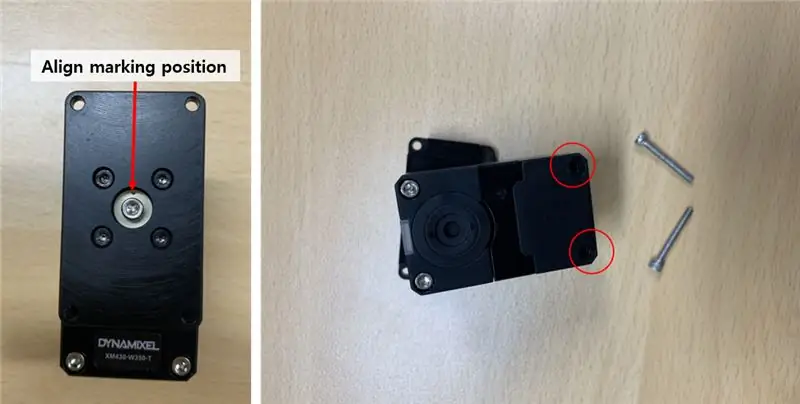
Bước 4: Lắp liên kết cơ sở vào tấm cơ sở bằng 4 bu lông (WB_M2.5X08) và đai ốc (NUT_M2.5), trong khi chú ý đến vị trí đánh dấu căn chỉnh của Dynamixel Horn

Bước 5: Đẩy một phần cơ sở xoay vào các phần được lắp ráp ở bước 4, và siết chặt Dynamixel (ID 1) và phần cơ sở xoay bằng 4 bu lông (WB_M2.5X06)
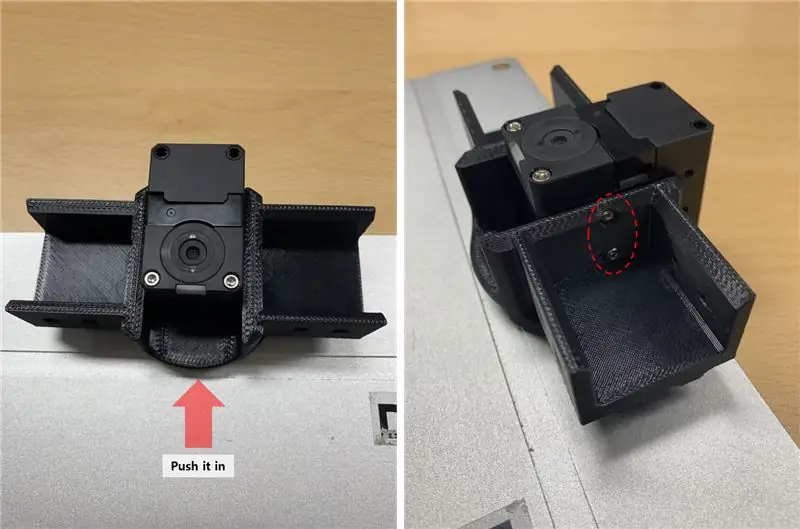
Bước 6: Cài đặt Liên kết 200 a vào Dynamixel (ID 2) bằng 4 Bu lông (WB_M2X03) trong khi chú ý đến vị trí đánh dấu căn chỉnh trên Dynamixel Horn

Bước 7: Cài đặt Liên kết 50 vào Dynamixel (ID 3) bằng 4 bu lông (WB_M2X03) trong khi chú ý đến vị trí đánh dấu căn chỉnh trên Dynamixel Horn
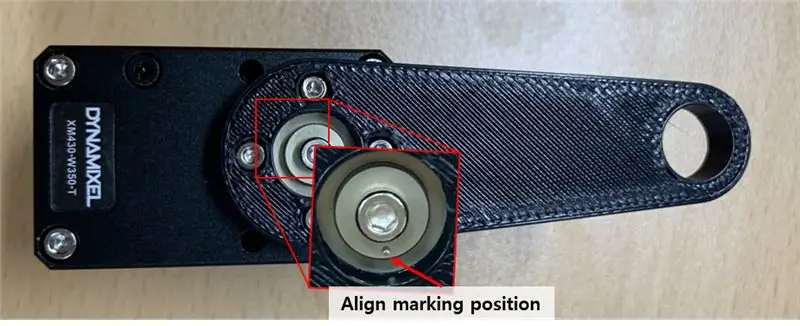
Bước 8: Lắp Giá đỡ B vào Phần đế xoay bằng 4 bu lông (WB_M2.5X06), và hai phần được lắp ráp ở Bước 6 và 7 vào Phần đế xoay bằng 8 bu lông (WB_M2.5X04)
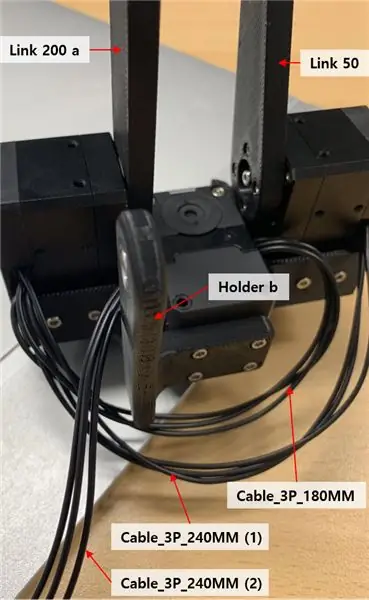
Bước 9: Trong khi chú ý đến thứ tự đã sắp xếp và hướng của vòng cổ trục, hãy lắp trục quay cho giá đỡ a và liên kết 200 B với trục (NSFMR6-38), Vòng cổ trục (PSCBRJ6-9), Vòng bi và miếng đệm (MSRB6 -1.0)
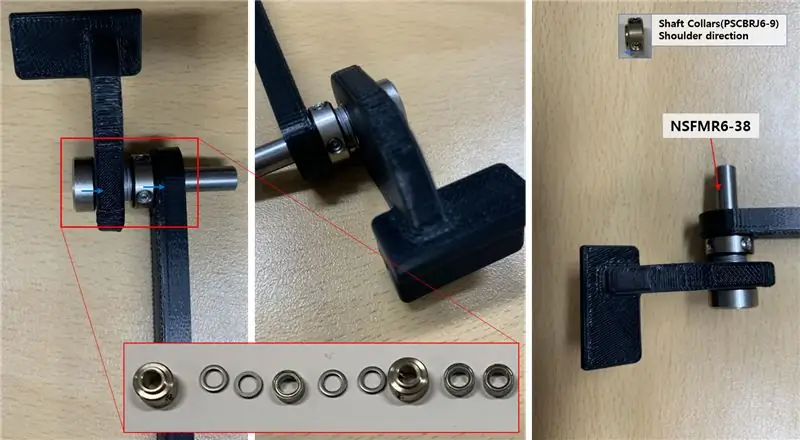
Khi vòng đệm trục được định vị, hãy siết chặt các bu lông của nó.
Bước 10: Hoàn thành Trục quay được lắp ráp ở Bước 9 với Giá đỡ B và các Bộ phận Trục bổ sung (Cổ trục (PSCBRJ6-9), Vòng bi và Miếng đệm (MSRB6-1.0)), và Lắp Giá đỡ a vào Dynamixel (ID 1) bởi Hai Bu lông (WB_M2.5X20)
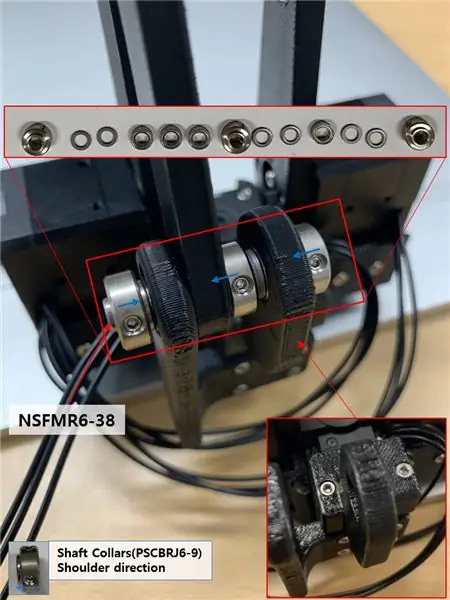
Khi vòng đệm trục được định vị, hãy siết chặt các bu lông của nó.
Bước 11: Lắp ráp trục quay tiếp theo với liên kết 50, liên kết mới 200 B và các bộ phận trục (trục (NSFMR6-24), vòng cổ trục (PSCBRJ6-9), vòng bi và miếng đệm (MSRB6-1.0)) trong khi chú ý đến việc sắp xếp Đặt hàng và chỉ dẫn vòng cổ trục

Bước 12: Lắp ráp trục quay với liên kết 200 B được cài đặt ở bước 10 và liên kết tam giác và các bộ phận trục (trục (NSFMR6-24), vòng cổ (PSCBRJ6-9), vòng bi và miếng đệm (MSRB6-1.0))

Bước 13: Lắp ráp liên kết 250 với liên kết 200 cho 250 và liên kết 50 cho 250 bằng bốn bu lông (WB_M2X06) và đai ốc (NUT_M2)

Bước 14: Lắp ráp trục quay với liên kết 200 B được cài đặt ở bước 11 và liên kết 250 và các bộ phận trục trong khi chú ý đến thứ tự đã sắp xếp và hướng của vòng cổ trục
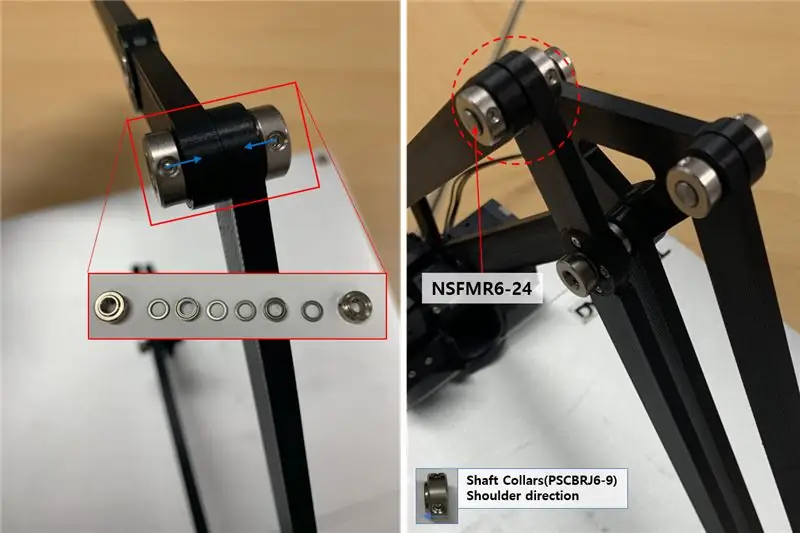
Bước 15: Lắp ráp trục quay với liên kết 250, liên kết mới 200 B, liên kết tam giác, liên kết 200 a và các bộ phận của trục trong khi chú ý đến thứ tự đã sắp xếp và hướng của vòng cổ trục
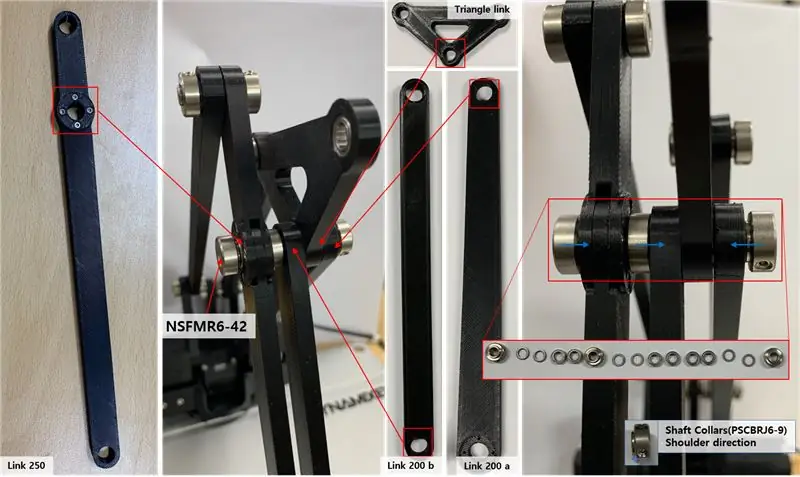
Bước 16: Lắp ráp liên kết 200 B tại liên kết tam giác Lắp ráp trục quay tiếp theo với liên kết tam giác và liên kết mới 200 B

Bước 17: Cài đặt một liên kết công cụ bằng cách lắp ráp một trục quay với liên kết 200 B được cài đặt ở bước 16 và liên kết công cụ, và lắp ráp một trục quay khác với liên kết 250, liên kết 200 B được cài đặt ở Bước 15 và liên kết công cụ
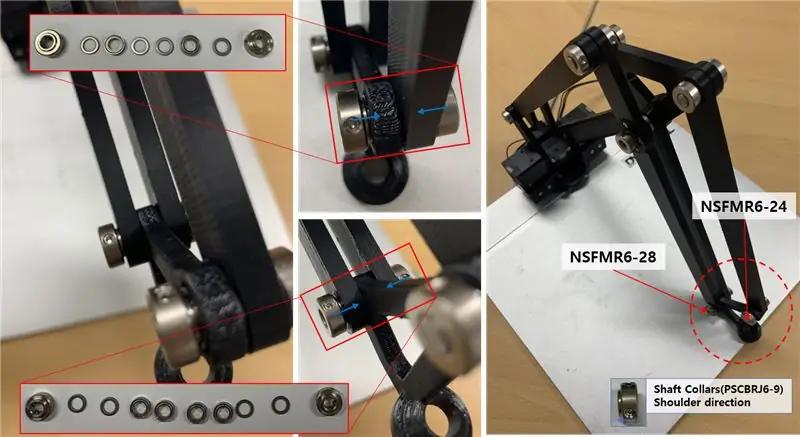
Bước 18: Kết nối Cáp (Cable_3P_240MM) của Liên kết OpenManipulator, Nguồn (SMPS 12V5A) và Cáp Usb với OpenCR và Kết nối Cáp Usb với PC của bạn
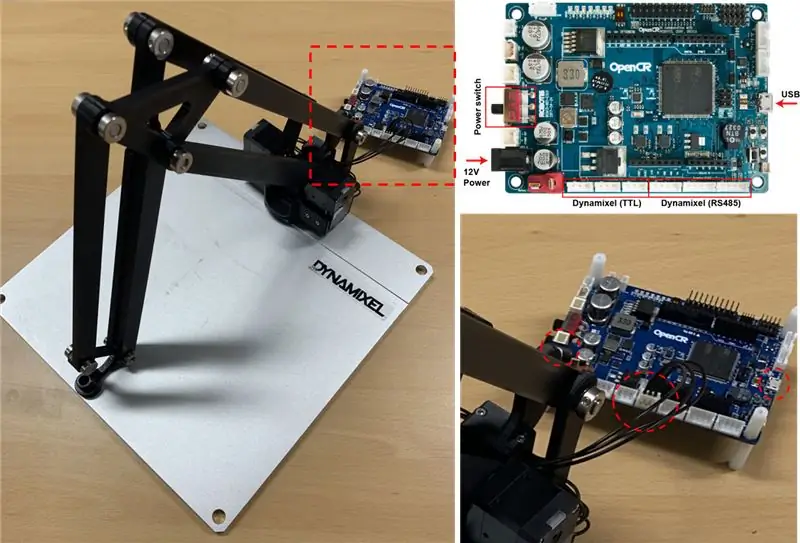
Bước 19: Thiết lập bộ kẹp chân không
Thực hiện theo thiết lập bộ kẹp chân không bằng cách sử dụng trang hướng dẫn OpenCR.
Bước 20: Thiết lập phần mềm liên kết OpenManipulator với OpenCR và chạy nó
tải mã nguồn lên OpenCR và chạy nó, tham khảo trang hướng dẫn sử dụng Robotis OpenManipulator.
Đề xuất:
Máy ảnh Pi lấy liền di động: 6 bước (có hình ảnh)

Máy ảnh Pi liền tay cầm tay: Tôi đã nghĩ đến ý tưởng tạo ra một loạt ảnh lấy cảm hứng từ thời kỳ hoàng kim của nhiếp ảnh polaroid và analog. ý tưởng chỉ mua một
Kệ trưng bày liên kết Steam: 18 bước (có hình ảnh)

Anh trai của tôi có các nhân vật Funko POP đại diện cho các nhân vật mà bạn bè của anh ấy chơi thường xuyên nhất trong các trò chơi điện tử. Chúng tôi nghĩ rằng sẽ thật tuyệt nếu họ có một hộp màn hình có đèn LED để thể hiện trạng thái của họ trên Steam. Vì thế
Bộ kiểm tra liên kết Ethernet: 5 bước (có hình ảnh)

Bộ kiểm tra liên kết Ethernet: Cách thực hiện này tạo ra một bộ kiểm tra tiện dụng cho phép bạn nhanh chóng xác định xem kết nối hoặc cáp Ethernet mà bạn vừa tạo có liên kết với mạng của bạn hay không. Nếu bạn làm việc trong môi trường CNTT của công ty, bạn biết rằng thường có nhiều cổng mạng hơn
Tạo hình ảnh liền mạch theo chiều ngang hoặc chiều dọc (đối với "GIMP").: 11 bước (với hình ảnh)

Tạo hình ảnh liền mạch theo chiều ngang hoặc chỉ theo chiều dọc (đối với "GIMP"): Nếu bạn dùng thử plugin "Tạo liền mạch" trong GIMP, nó sẽ giúp hình ảnh liền mạch theo cả chiều ngang và chiều dọc cùng một lúc. Nó sẽ không cho phép bạn làm cho nó liền mạch chỉ trong một chiều. Hướng dẫn này sẽ giúp bạn làm cho
Hướng dẫn tạo phần đính kèm liên kết bốn thanh cho chỗ để chân gắn ở giữa: 9 bước (có hình ảnh)

Hướng dẫn làm phần đính kèm liên kết bốn thanh cho chỗ để chân gắn ở giữa: Ghế xoay trợ lực lái trung (PWC) đã trở nên phổ biến hơn trong những năm gần đây. Tuy nhiên, do đặt mâm đúc phía trước nên gác chân kiểu truyền thống hai bên đã được thay thế bằng gác chân đơn ở giữa. Thật không may, trung tâm
